
Abre un cajón donde cuatro o cinco controles remotos están desordenados y todos están descargados. Muchas personas podrían haberse encontrado con esta embarazosa situación. Pero afortunadamente, esas personas pueden librarse de esta situación cuando salen las aplicaciones de control remoto.
Reemplace el control remoto con la aplicación Fire Remote.
Fire Remote es una aplicación de control remoto para televisores diseñada por BoostVision para controlar Fire TV (Fire TV Box, Fire TV Stick y Fire TV Cube también incluidos) usando un dispositivo iOS o Android.
En otras palabras, una vez que instales la aplicación remota en tu teléfono, podrás controlar tu Fire TV usando un iPhone o un iPad. El desarrollador también ofrece una solución para usuarios de Android: la aplicación basada en Android. Control Remoto para Fire TV y FireStick. está disponible en Google Play.
Información básica de la aplicación Fire Remote.
| Calificaciones | 4.2 |
| Descargas | Más de un millón. |
| Tamaño | 71.85MB. |
| Sistemas Operativos Soportados | iOS y Android |
| Dispositivos compatibles | Insignia Fire TV, Toshiba Fire TV, JVC Fire TV, Hisense Fire TV, Element Fire TV, Fire TV Box, Fire TV Stick y Fire TV Cube. |
| Conectividad | Red Wi-Fi y código PIN |
| Funciones | control remoto, lanzamiento de aplicaciones, Duplicación de Pantalla y transmisión de medios. |
| Idiomas compatibles | Inglés, francés, alemán, italiano, japonés, portugués, chino simplificado y chino tradicional. |
Descargar Remote para Fire TV & Fire Stick
Índice de Contenidos
Características Clave del Control Remoto Fire
Lanza la aplicación y aparece una interfaz de usuario limpia. Al igual que el control remoto físico, ofrece muchos botones como Adelante, Retroceder, Inicio, y así sucesivamente. También ofrece lo que el control remoto físico no tiene.
Entrada de Teclado
En la esquina superior izquierda, hay un botón de teclado que te permite ingresar lo que deseas y encontrarlo rápidamente. Tócalo y un teclado aparecerá en la parte inferior de la pantalla del teléfono.
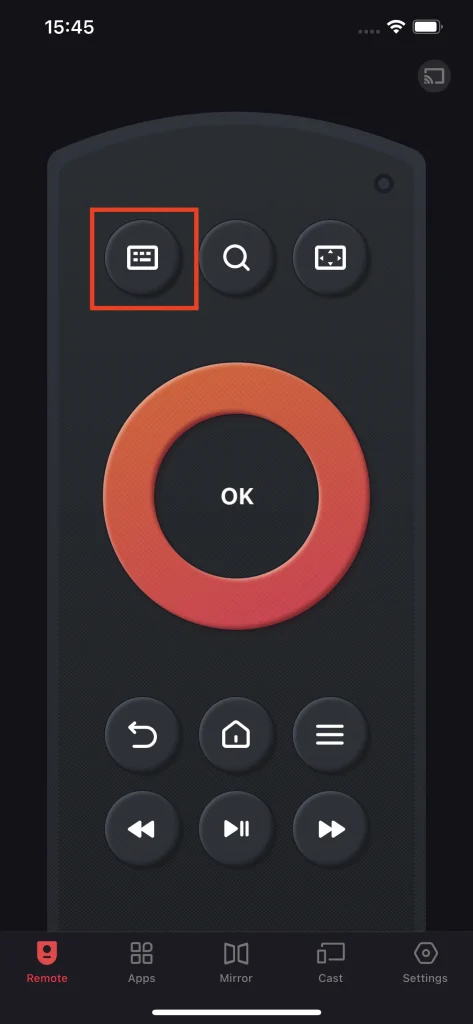
El teclado viene con letras de la A a la Z, una tecla de borrado, una tecla de espacio, etc. Con él, no necesitas presionar las teclas de flecha una y otra vez para formar una palabra clave y encontrar lo que buscas.
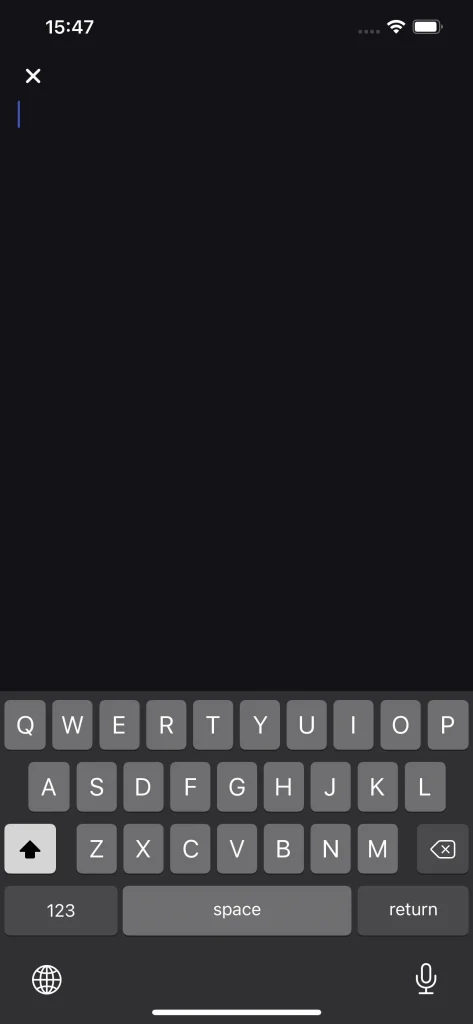
Panel Táctil Sensible
Otro botón súper útil se encuentra opuesto al botón del teclado y, al presionarlo, aparece un panel táctil. Deslice las yemas de los dedos sobre el panel táctil y el cursor en Fire TV se moverá en consecuencia. Por lo tanto, es fácil llegar a cada rincón del televisor.
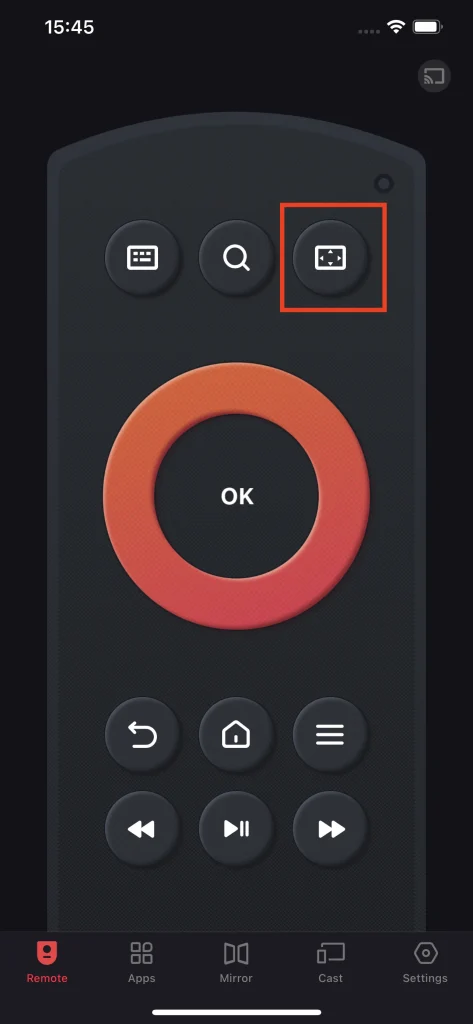
Duplicación
La pestaña "Mirror" en la parte inferior de la pantalla del teléfono se refiere a la Duplicación de Pantalla. Resulta útil si deseas compartir la pantalla de tu teléfono con otros, ya que la función puede clonar todo lo que hay en la pantalla de tu teléfono y mostrarlo en el televisor en tiempo real sin latencia.
Acceso Rápido a Aplicaciones
El control remoto Fire ofrece una manera más conveniente de acceder a todos los canales y localizar tu canal favorito. Cambia a la pestaña de Aplicaciones y aparecerá una nueva interfaz, combinando dos partes: una barra de búsqueda y todos los canales disponibles. Introduce las palabras clave en la barra de búsqueda y los canales no relacionados serán filtrados. Esta es una forma eficiente de encontrar un canal que necesitas.
Además, cada aplicación de canal en la lista viene con un icono en forma de corazón que se utiliza para marcar una aplicación como favorita y colocar la aplicación al frente de la lista.
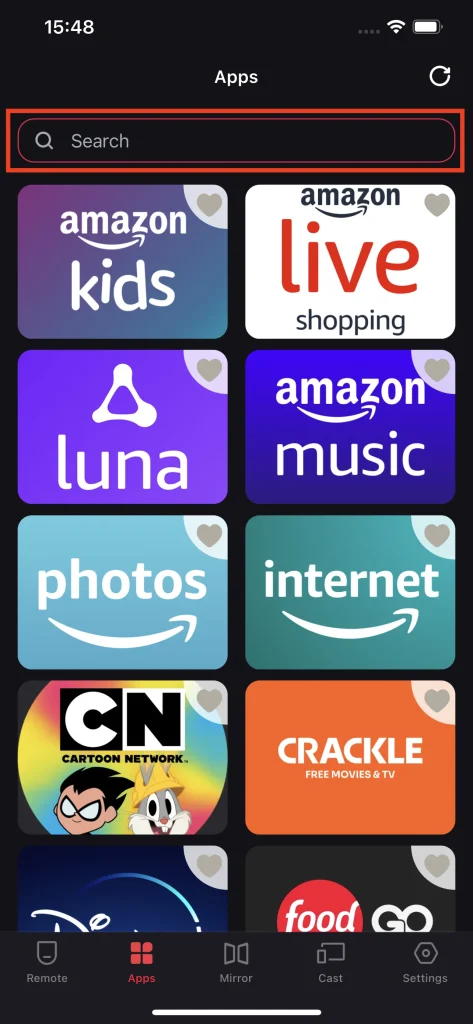
Transmisión de Medios desde el Álbum Local
El control remoto Fire también permite transmitir tus fotos y videos desde tu álbum local a Fire TV de manera inalámbrica, y estos contenidos se muestran en su resolución original.
¿Cómo controlar tu Fire TV usando tu smartphone?
Bueno, ¿cómo usar la aplicación gratuita del control remoto FireStick para dominar tu Fire TV? Aquí tienes una guía paso a paso.
Empareja tu teléfono con Fire TV
Paso 1: Compruebe si su teléfono y Fire TV están conectados a la misma red Wi-Fi.
Paso 2: Haz clic en el Remoto botón en la esquina superior derecha, luego elige el televisor objetivo en la lista y toca en la Conectar botón. (opcional: activar el interruptor para Conexión Automática)

Duplicación de Pantalla: Input the Código PIN que aparece en la pantalla del televisor para emparejar tu teléfono con el televisor.

Ahora tu teléfono debería estar bien emparejado con tu TV, y puedes tocar los botones en la pestaña Remoto para controlar tu TV de forma remota usando tu teléfono.
Nota, si la conexión no se realiza, intente encender ADB (Android Debug Bridge) que su TV podría necesitar: vaya a Configuraciones > Dispositivo > Mi Fire TV > Opciones para Desarrolladores > Depuración ADB.
Usa el Control Remoto Fire para Navegar por Contenido en una Pantalla Más Grande.
Fire Remote te permite duplicar el contenido de tu teléfono y enviarlo a tu televisor para ofrecer una mejor experiencia visual. También puedes transmitir fotos y videos desde tu teléfono a la pantalla del televisor para disfrutarlos con tus amigos. ¡Pruébalo!
Prueba la Duplicación de Pantalla
Paso 1Asegúrate de que el smartphone esté bien emparejado con tu TV y toca en la Duplicación de Pantalla tab.
Paso 2: Elija una calidad preferible (Alta, Media o Baja) y decida si reproducir sonido en el televisor.
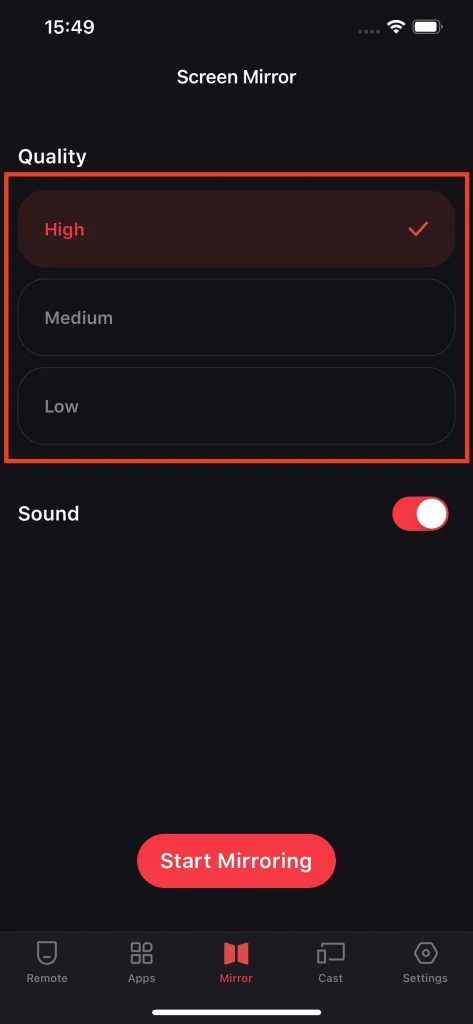
Duplicación de Pantalla: Haz clic Iniciar Duplicación de Pantalla y luego Iniciar transmisión. La función de Duplicación de Pantalla se activará cuando finalice la cuenta regresiva.
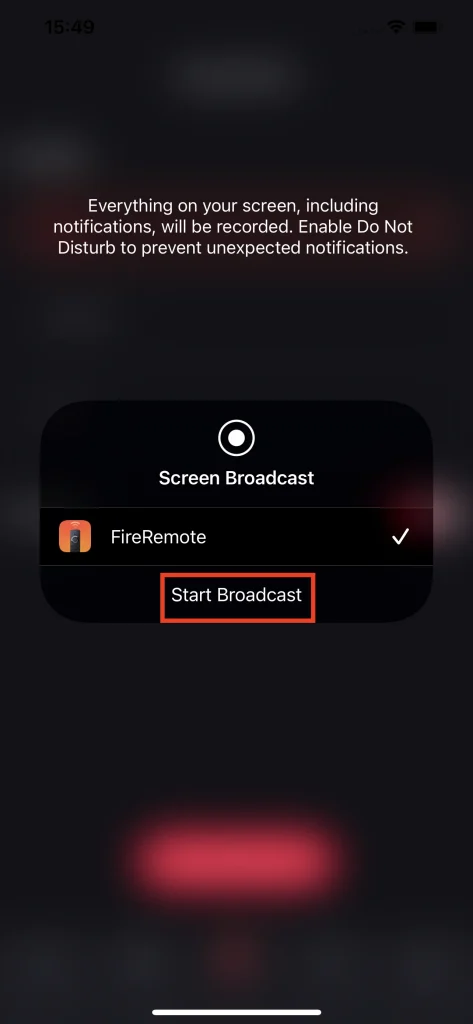
Prueba la transmisión de fotos/videos.
Paso 1: Comprueba si tu teléfono está conectado a tu Fire TV a través de la Red Wi-Fi y avanza hacia la Transmisión tab.
Paso 2: Elija Transmitir Fotos o Transmisión de Videos y luego elige lo que quieres transmitir.
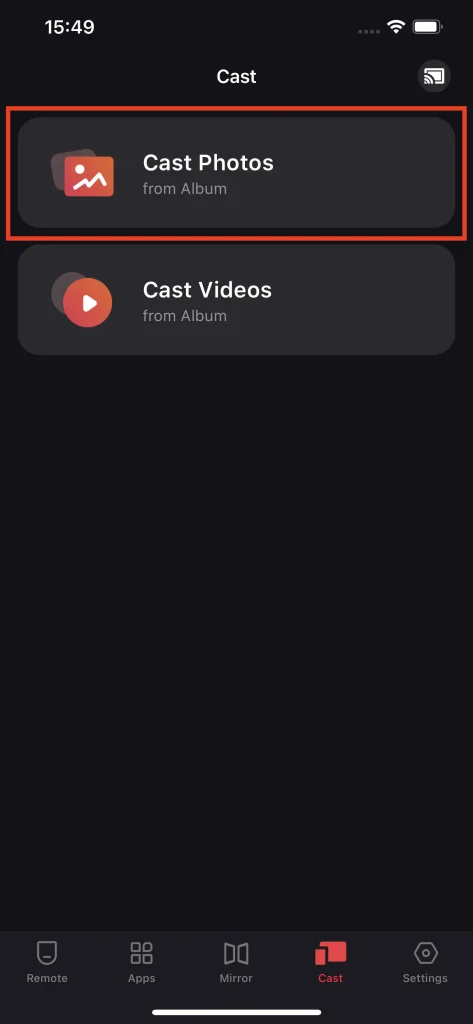
Revaluar el control remoto de Fire
What are the advantages and disadvantages of Fire Remote app? A conclusion is displayed below.
Ventajas
- Alta compatibilidadEl control remoto Fire puede controlar varios dispositivos Fire TV, incluidos Fire TV Box, Fire TV Stick, Fire TV Cube y Fire TV.
- Consumo reducido de espacio.: la aplicación del control remoto FireStick solo utiliza menos de 40MB de almacenamiento del teléfono.
- Conexión rápida y sin cablesEl control remoto Fire puede emparejarse con Fire TV en unos segundos a través de la misma red Wi-Fi.
- Función de teclado y trackpad integrados.Las dos funciones en el Fire Remote facilitan el control del Fire TV.
- Varias funciones: Fire Remote es una aplicación todo en uno que es capaz de controlar remotamente el televisor, duplicar contenido en teléfonos y transmitir videos y fotos.
- Varios idiomas son compatibles.: Fire Remote está diseñado para usuarios de todo el mundo y ahora admite idiomas como inglés, francés, alemán, italiano, japonés, portugués, español, chino simplificado y tradicional.
Desventaja
- La aplicación gratuita del control remoto FireStick contiene anuncios.: Fire Remote está disponible de forma gratuita, pero la versión gratuita mostrará muchos anuncios cuando la uses. El problema se puede resolver con algunos dólares.
Verdict
Hoy en día, puedes controlar tu Fire TV usando un teléfono con la aplicación gratuita FireStick remote instalada, y todo el proceso se vuelve más fácil y conveniente. Entonces, es hora de deshacerse de los controles remotos muertos en tu cajón.
Preguntas Frecuentes del Mando a Distancia Fire
¿Se puede usar el teléfono como control remoto de Fire TV?
Fire Remote puede convertir tu smartphone en un control remoto de Fire TV en unos pocos pasos. Simplemente descarga e instala esta aplicación en tu smartphone y luego empareja tu smartphone con Fire TV.
¿Cómo encuentro mi control remoto?
Busca en tu cama, sofá o mesa de centro. Si tu control remoto siempre se pierde, es muy recomendable que pruebes una aplicación de control remoto como Fire Remote que puede controlar tu Fire TV a distancia. Esta aplicación no solo te ayuda a salir de este dilema, sino que también ahorra dinero en baterías.
¿Qué hacer si la aplicación del control remoto de Fire TV sigue desconectándose?
Primero, reinicia tu TV. Luego, verifica si tu internet es estable y sólido. Por último, reinstala la aplicación remota.








